Med Trust Wallets DApp-webbläsare kan användare utan problem interagera med diverse decentraliserade applikationer (DApps). Låt oss gå igenom hur du aktiverar DApp-webbläsaren i Trust Wallet genom några enkla steg.
Stöter du på utmaningar när du kopplar din plånbok till DApps? Om så är fallet, låt oss undersöka en lösning som underlättar anslutningen av din plånbok.
Om du ofta använder Trust Wallet-appen för att ansluta till DApps, är du säkert medveten om att det kan vara en omständlig process. Men oroa dig inte, det finns en enkel metod för att förenkla detta.
När DApp-webbläsaren väl är konfigurerad på din Android eller iPhone, blir allting som rör plånboksanslutningen betydligt smidigare.
Låt oss nu utforska hur du går tillväga och vilka steg som krävs för att konfigurera Trust Wallet DApp-webbläsaren på din enhet.
Vad är Trust Wallet?
Trust Wallet är en digital plånbok för kryptovalutor som ger användare möjlighet att köpa, sälja, lagra och byta krypto. Utöver detta kan användare även satsa sina kryptotillgångar för att generera avkastning.
Trust Wallet lanserades i november 2017 och förvärvades av Binance i juli 2018.
Förutom att hantera kryptovalutor kan Trust Wallet-användare även hantera sina NFT:er. Användare har möjlighet att överföra sina NFT:er till andra plånböcker i utbyte mot kryptovalutor.
Viktiga funktioner i Trust Wallet
Här följer en genomgång av de viktigaste egenskaperna hos denna populära plånbok:
#1. Användarvänlig
Plånboken är utvecklad med ett enkelt och intuitivt gränssnitt. Detta gör att användare kan utföra de flesta tjänster inom några få steg.
Plånboken är också organiserad i tydliga kategorier för att underlätta navigering. De mest populära kryptovalutorna är synliga i huvudmenyn.
Alla kryptotillgångar kan övervakas från ett enda fönster, där värdet på tillgångarna uppdateras i realtid. Användare kan även anpassa inställningarna till sin lokala valuta.
#2. Säkerhet
Trust Wallet prioriterar användarsäkerhet. Plånboken ger användarna full kontroll över sina konton och transaktioner.

Trust Wallet använder kryptering som uppfyller branschstandard för all information som lagras i plånboken.
Dessutom får användaren en återställningsfras bestående av 12 ord, vilken ger användaren möjlighet att återställa sin plånbok om enheten skulle tappas bort, stjälas eller skadas.
#3. Mångsidighet
Trust Wallet stödjer lagring och hantering av mer än 4,5 miljoner kryptotillgångar. Dessutom fungerar plånboken med ERC20-, ERC721- och BEP2-tokens. Utvecklingsteamet fortsätter även att lägga till fler kryptovalutor för Trust Wallets användare.
Användare kan också köpa kryptovalutor genom tredjepartsplattformar integrerade i Trust Wallet, såsom MoonPay, Mercuryo, Simplex, Transak, Wyre och Ramp Network.
#4. Integritet
Trust Wallet respekterar sina användares integritet. Plånbokens decentraliserade natur gör att användare kan vara anonyma när de handlar med sina kryptotillgångar. Alla transaktioner registreras på respektive blockchain utan att användarnas identitet avslöjas.

Användare behöver inte lämna ut någon personlig information för att använda plånbokens tjänster, tack vare decentraliseringen.
#5. Användbarhet
Trust Wallets funktioner är kompatibla med flera olika enheter. Även om plånboken främst fokuserar på mobilanvändare, kan Mac-användare även nå plånboken via en webbläsare.
Mac-användare med M1-chip kan installera Trust Wallet direkt från App Store. Plånboken är dock inte tillgänglig för äldre Mac-enheter eller Windows-datorer.
Vad är decentraliserade applikationer (DApps)?
Decentraliserade applikationer (DApps) är digitala program eller applikationer som använder smarta kontrakt, vilka körs på en blockchain eller ett distribuerat system.
Eftersom apparna är decentraliserade finns det ingen enskild myndighet eller organisation som styr användarnas aktiviteter. Användare kan dra nytta av datasekretess, säkerhet, flexibilitet och många andra fördelar.

DApps tillhandahåller tjänster inom ett brett spektrum av kategorier, såsom finans, spel, börser, lagring, utveckling, styrning, plånböcker, media, säkerhet, försäkring, hälsa och sociala medier.
Vad är DApp-webbläsaren?
DApp-webbläsaren är en Web3-webbläsare som underlättar användarnas interaktion med olika DApps. Denna webbläsare förenklar också processen genom att eliminera många repetitiva steg.
Huvudsyftet med DApp-webbläsaren är att erbjuda en snabb och smidig plattform för olika kryptoaktiviteter. Dessutom ger dessa webbläsare snabba och responsiva resultat.
Med DApp-webbläsaren behöver användare inte förlita sig på separata appar för varje interaktion med DApps. Användaren kan ansluta sin plånbok till flera DApps genom några enkla steg.
Här kommer vi att gå igenom hur du aktiverar Trust Wallet DApp-webbläsaren i din webbläsare. Vi börjar med Android-enheter.
Steg för att aktivera Trust Wallet DApp-webbläsaren på Android
För Android-användare är processen att aktivera DApp-webbläsaren i Trust Wallet enkel. Ladda ner Trust Wallet från Google Play Store. Du kan även hitta en länk för nedladdning på Trust Wallets officiella webbplats.
Se till att du har den senaste versionen av plånboken för optimal funktionalitet. Tidigare användare kan uppdatera appen via Play Store. I skrivande stund är den senaste versionen av Trust Wallet 6.13. Denna app stöder enheter som kör Android 6.0 eller senare.
När du har installerat den senaste versionen av Trust Wallet, följ dessa steg för att aktivera DApp-webbläsaren:
#1. Öppna Trust Wallet-appen och vänta tills den har startats. Om du redan har ett Trust Wallet-konto, logga in med dina uppgifter. Nya användare kan skapa ett konto gratis.
#2. Välj ikonen Inställningar. När du öppnar appen visas plånboksmenyn som standard. En blå nyans markerar det valda alternativet.
När appen är helt startad ska du välja ”Inställningar” i det nedre högra hörnet.
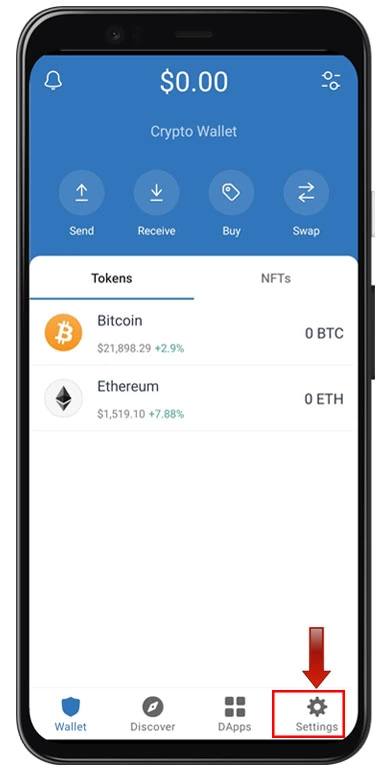
#3. I nästa steg väljer du alternativet ”Inställningar”.

#4. Genom att välja ”Inställningar” får du upp två alternativ: Valuta och ”DApp-webbläsare”. Klicka sedan på ”DApp-webbläsare”.
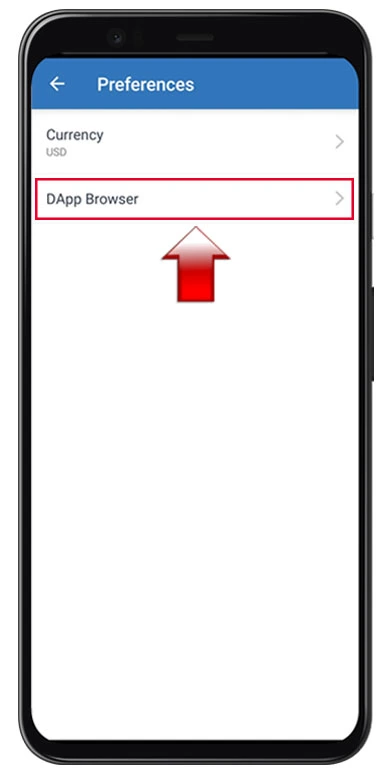
När du har klickat på ”DApp-webbläsare” ser du en omkopplare.
Aktivera omkopplaren för att använda DApp-webbläsaren på din Android-enhet.
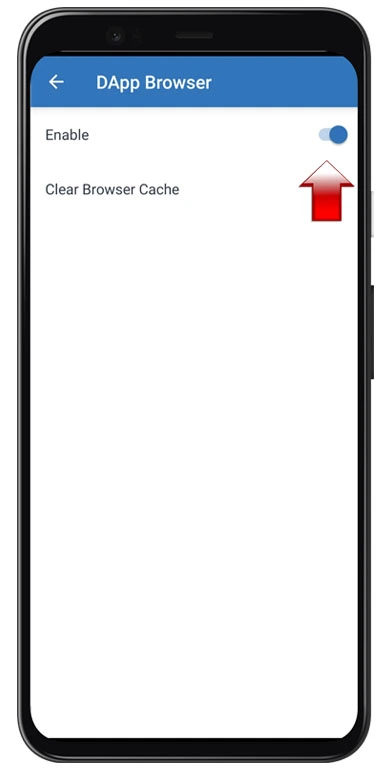
Nu när vi har gått igenom stegen för Android-användare, ska vi titta på hur det fungerar för iOS-användare.
Steg för att aktivera Trust Wallet DApp-webbläsaren på iOS-enheter
Som nämnts ovan är det enkelt att aktivera Trust Wallet DApp-webbläsaren på en Android-enhet. iOS-användare måste däremot genomgå fler steg för att aktivera den.
Till skillnad från Android-användare kan iOS-användare inte aktivera DApp-webbläsaren via inställningarna i Trust Wallet-appen. Istället måste användare aktivera den manuellt för att använda DApps på sina iOS-enheter.
Men oroa dig inte, som iOS-användare kan du aktivera Trust Wallets webbläsare genom att följa de metoder som beskrivs nedan.
Metod 1
Den första metoden för att aktivera Trust-webbläsaren involverar att du använder en webbläsare installerad på enheten.
#1. Öppna en webbläsare.
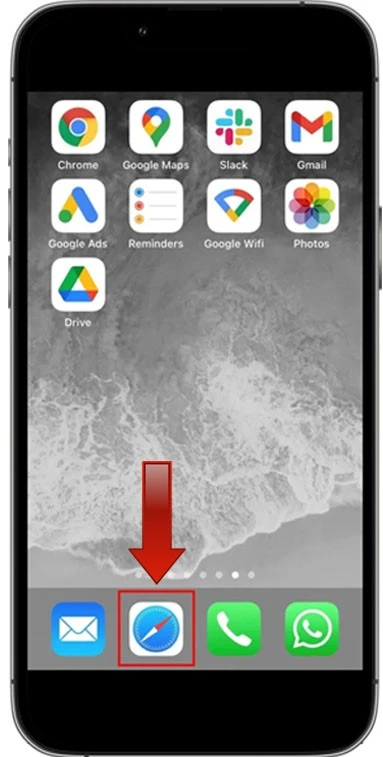
Webbläsaren Safari rekommenderas, men det går även att använda Google Chrome.
Öppna Safari och kontrollera att enheten är ansluten till nätverket.
#2. Kopiera och klistra in Aktiverings-URL
Kopiera och klistra in ”trust://browser_enable” i webbläsarens URL-fält och tryck på ”Gå”.
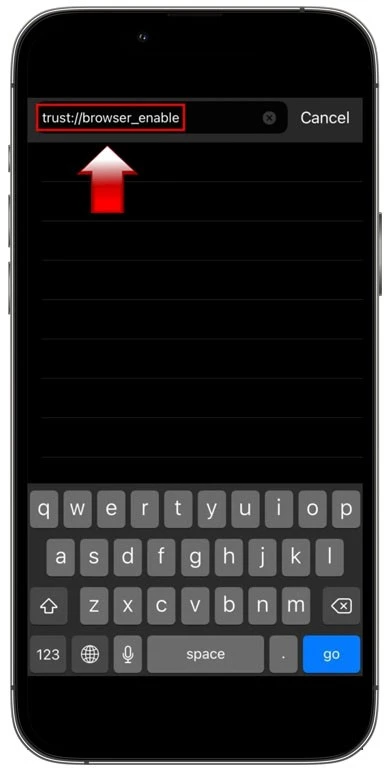
Ett popup-meddelande kommer upp där du ombeds ge tillåtelse att öppna Trust Wallet-appen.
I popup-meddelandet finns två alternativ: ”Avbryt” och ”Öppna”. Välj ”Öppna”.
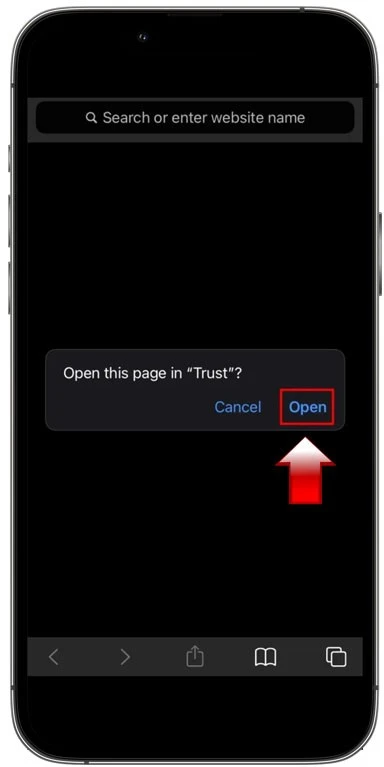
#3. Välj önskad DApp
När du har valt ”Öppna” kommer du att dirigeras till Trust Wallets webbsida. Samtidigt aktiveras DApp-webbläsaren på din enhet.
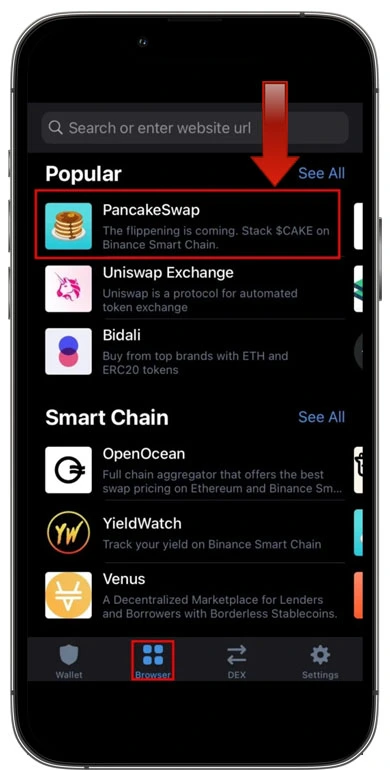
Navigeringsfältet längst ner visar ikonen ”Webbläsare” för att indikera att DApp-webbläsaren har aktiverats.
Om du inte hittar ikonen ”Webbläsare” i navigationsfältet, upprepa alla steg som nämns ovan.
DApp-webbläsaren visar en lista över DApps i olika kategorier, inklusive nya, DeFi, populära, smarta kedjor, yield farming, spel, börser, marknadsplatser, sociala, staking och utility DApps.
Du kan antingen välja populära DApps från listan eller söka efter andra listade DApps. Välj till exempel ”PancakeSwap” och byt ut två valfria kryptotokens. När tokenbytet har genomförts, kommer den utbytta token att krediteras till din Trust Wallet.
Metod 2
Uppstår det problem med den första metoden? Lugn, vi ska gå igenom en annan metod som du kan prova för att aktivera Trust Wallet-webbläsaren på din iOS-enhet.
#1. Den andra metoden använder PancakeSwap. Först måste du gå till den officiella PancakeSwap-webbplatsen med Safari eller Google Chrome.
#2. När du har gått till PancakeSwap-webbplatsen väljer du ”Anslut” i webbläsarens övre högra hörn.
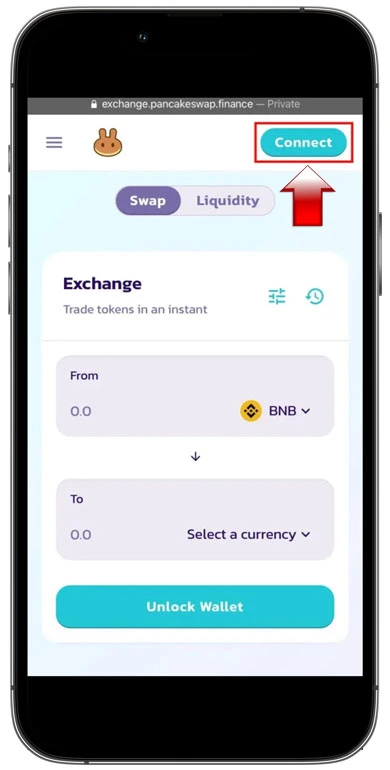
När du har valt ”Anslut” visas ett popup-fönster med en lista över olika kryptoplånböcker. Trust Wallet är en av plånböckerna som dyker upp, men istället ska du välja ”WalletConnect”. Om du väljer ”TrustWallet” först kommer det att uppstå ett leverantörsfel.
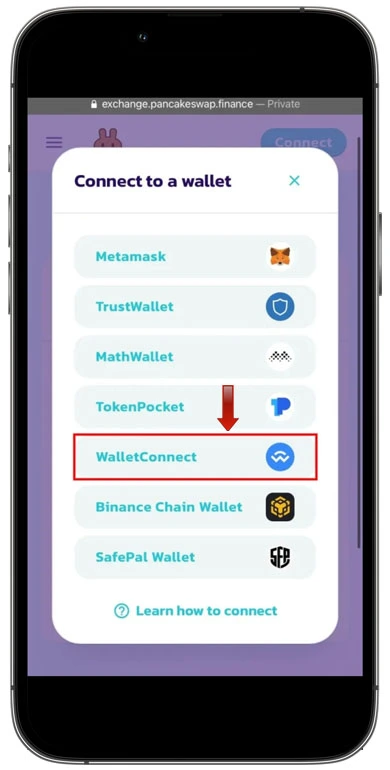
#3. Genom att välja ”WalletConnect” visas ett annat popup-fönster med en lista över kryptoplånböcker.
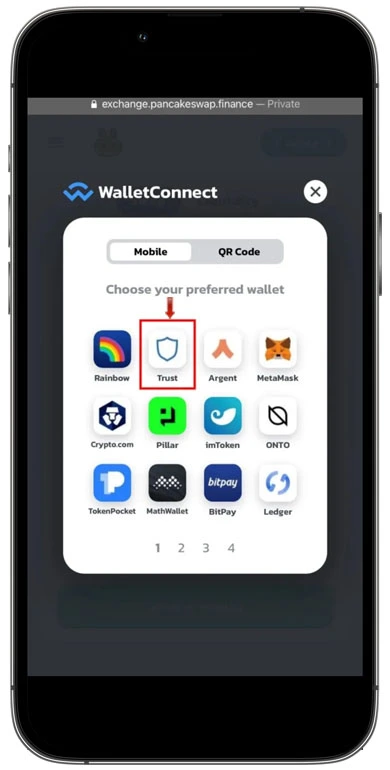
För att ansluta till Trust Wallet väljer du ”Trust” med den officiella Trust Wallet-logotypen. Välj sedan ”Öppna” i nästa popup-meddelande.
#4. Efter att ha valt ”Öppna” öppnas användarens Trust Wallet.
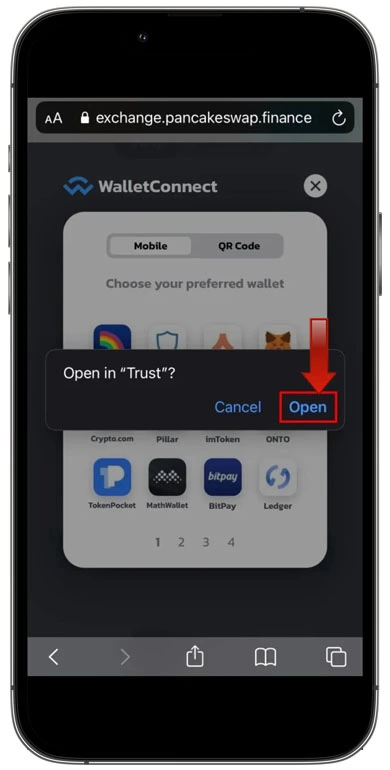
Välj sedan ”Anslut” för att koppla din Trust Wallet till PancakeSwap.
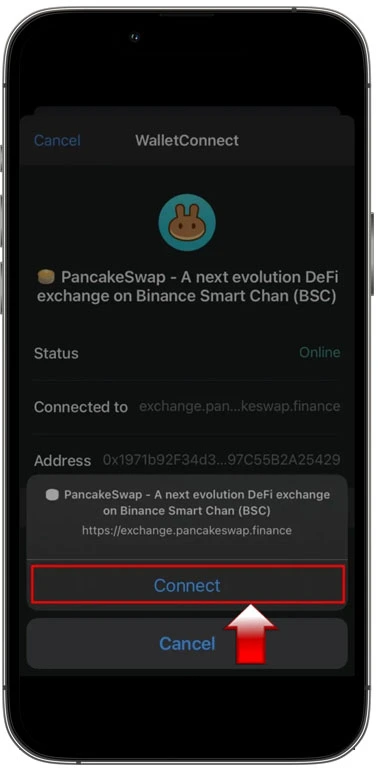
Slutligen, efter att ha utfört alla dessa steg är din Trust Wallet nu ansluten till PancakeSwap. Du kan sedan byta tokens med hjälp av PancakeSwap till din anslutna plånbok.
Fick du inte anslutning till PancakeSwap? Stäng webbläsaren, öppna den igen och prova den andra metoden på nytt.
Varför tog Trust Wallet bort DApp-webbläsaren från iOS-enheter?
Trust Wallet tog bort DApp-webbläsaren från iOS-appen på grund av riktlinjer för App Store. DApp-webbläsaren togs bort helt från iOS-enheter i juni 2021.
Borttagningen av DApps påverkar inte kryptotillgångar, NFT:er eller andra insatta tillgångar. iOS-användare kan fortfarande använda alla andra funktioner i Trust Wallet med iOS-appen.
Borttagningen är endast begränsad till iOS-användare, Android-användare påverkas inte. Tyvärr måste iOS-användare genomgå de mer komplicerade steg som nämns ovan för att ansluta till DApps.
Användare som har aktiverat DApp-webbläsaren på sina iOS-enheter innan borttagningen kan fortfarande komma åt den via avsnittet ”Historik”.
Sammanfattning
Trust Wallet DApp-webbläsaren blev mycket populär tack vare sin användarvänlighet och sitt bekväma gränssnitt. Android-användare kan utan problem dra nytta av alla fördelar med DApp-webbläsaren. Men iOS-användare måste genomgå lite mer komplicerade processer för att aktivera DApp-webbläsaren.
Oavsett om du är Android- eller iOS-användare, kommer de metoder som beskrivs i denna artikel att hjälpa dig att dra full nytta av Trust Wallet DApp-webbläsare.
Om du letar efter andra kryptoplånböcker än Trust Wallet kan du kolla in denna lista över kryptoplånböcker.